答案:通过从源码构建可深度定制VS Code。需配置Node.js、Python、Git及系统工具,克隆仓库并安装依赖后,运行npm run watch编译,npm run electron启动实例,最后用npm run package打包为安装版。
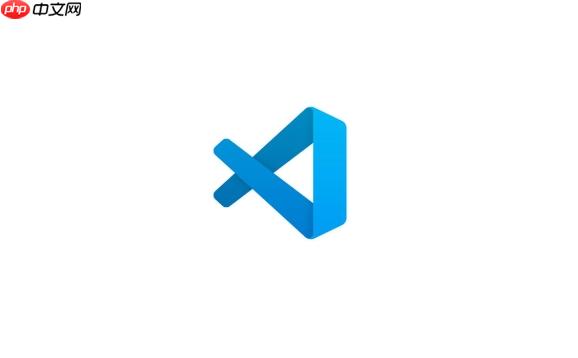
想在 VS Code 中加入自己的功能或修改界面逻辑?直接从源码构建是最佳方式。这个过程不仅能帮你深入理解编辑器架构,还能生成可运行的自定义版本,适用于调试、定制主题、测试插件兼容性等场景。
VS Code 使用 Electron 构建,前端基于 TypeScript,后端依赖 Node.js。要成功编译,需确保开发环境满足以下条件:
确认环境就绪后,可通过 node -v、npm -v 和 python --version 检查版本。
从 GitHub 克隆官方仓库:
git clone https://github.com/microsoft/vscode.git安装依赖包:
npm install这一步会下载大量 npm 包,并自动执行 yarn 安装脚本。若遇到网络问题,可尝试配置镜像源或使用国内代理。
如果只想构建特定版本,可切换到对应标签:
git checkout tags/v1.85.0 -b build-v1.85执行完整构建命令:

自定义设置的程度更高可以满足大部分中小型企业的建站需求,同时修正了上一版中发现的BUG,优化了核心的代码占用的服务器资源更少,执行速度比上一版更快 主要的特色功能如下: 1)特色的菜单设置功能,菜单设置分为顶部菜单和底部菜单,每一项都可以进行更名、选择是否隐 藏,排序等。 2)增加企业基本信息设置功能,输入的企业信息可以在网页底部的醒目位置看到。 3)增加了在线编辑功能,输入产品信息,企业介绍等栏
 0
0

该命令启动增量编译,监听文件变化。另起终端窗口运行:
npm run electron即可启动本地构建的 VS Code 实例。此实例独立于系统安装版,不会影响日常使用。
若只需一次性编译:
npm run compile完成修改后,可将项目打包成标准安装包(如 .exe、.dmg、.deb):
npm run package生成的文件位于 ./.build/electron 目录下。也可针对特定平台打包:
打包结果可用于分发或部署到其他设备。
基本上就这些。整个流程虽然依赖较多,但官方文档完善,社区支持充分。只要环境配置正确,从源码构建 VS Code 并不复杂,但容易忽略某些构建依赖或权限问题。建议首次构建前查看根目录下的 BUILD.md 文件获取最新指引。
以上就是VS Code源码编译:从源码构建自定义版本的详细内容,更多请关注php中文网其它相关文章!

每个人都需要一台速度更快、更稳定的 PC。随着时间的推移,垃圾文件、旧注册表数据和不必要的后台进程会占用资源并降低性能。幸运的是,许多工具可以让 Windows 保持平稳运行。

Copyright 2014-2025 https://www.php.cn/ All Rights Reserved | php.cn | 湘ICP备2023035733号